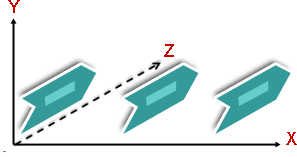Utilize estas opções para alterar a orientação e a perspetiva de uma forma selecionada.
Importante:
-
Quando altera as opções nesta caixa de diálogo, as alterações são imediatamente aplicadas à sua forma, facilitando a visualização dos efeitos das alterações no gráfico ou forma SmartArt sem fechar a caixa de diálogo. No entanto, uma vez que as alterações são aplicadas instantaneamente, não é possível clicar em Cancelar nesta caixa de diálogo. Para remover as alterações, tem de clicar em Anular
-
Pode anular em simultâneo múltiplas alterações que efetuou numa opção de caixa de diálogo, desde que não tenha feito alterações a outra opção de caixa de diálogo no meio.
-
Poderá querer mover a caixa de diálogo para que possa ver a forma e a caixa de diálogo ao mesmo tempo.
Predefinições
Para escolher um efeito de perspetiva ou rotação incorporado, clique em Predefinições e, em seguida, clique na opção pretendida.
Rotação
Os eixos X, Y e Z definem a orientação (rotação) e a posição da câmara (vista) que está a ver as formas. X é o eixo horizontal; Y é o eixo vertical; e Z é a terceira dimensão de profundidade. Os valores para estes eixos são aditivos e a câmara é primeiro rodada pelo valor X , depois pelo valor Y e, por fim, pelo valor Z . Quando utiliza os botões "deslocar" para alterar o valor X, Y ou Z , a alteração é sempre efetuada em relação à posição atual da câmara.
Sugestão: Se quiser que as definições de rotação e perspetiva sejam idênticas para vários gráficos ou gráficos SmartArt, pode copiar as definições de um gráfico SmartArt para outro.
X Para alterar a orientação do eixo horizontal, introduza um número na caixa. Pode utilizar os botões de seta para "deslocar" esta posição para a direita ou para a esquerda.
Esquerda Para diminuir a orientação do eixo horizontal, clique neste botão.
Direita Para aumentar a orientação do eixo horizontal, clique neste botão.
Y Para alterar a orientação do eixo vertical, introduza um número na caixa. Pode utilizar os botões de seta para "deslocar" esta posição para cima ou para baixo.
Para cima Para aumentar a orientação do eixo vertical, clique neste botão.
Para baixo Para diminuir a orientação do eixo vertical, clique neste botão.
Z Esta dimensão permite que as formas sejam posicionadas mais alto ou mais baixo do que outras formas. Para alterar a posição do eixo Z , introduza um número na caixa. Pode utilizar os botões de seta para "deslocar" esta posição no sentido dos ponteiros do relógio ou no sentido contrário ao dos ponteiros do relógio.
No sentido dos ponteiros do relógio Para diminuir a posição do eixo Z , clique neste botão.
No sentido contrário aos ponteiros do relógio Para aumentar a posição do eixo Z , clique neste botão.
Perspetiva Descreve quanto foreshortening (crescimento dependente da profundidade e redução) é aplicado a uma forma. Para alterar o aspeto da profundidade, introduza um número na caixa. O menor número (0) é idêntico a ter uma câmara paralela e o maior número (120) produz a perspetiva mais exagerada, semelhante à produzida com uma câmara grande angular.
Nota: Se esta opção estiver desativada, adicione um efeito de perspetiva ao clicar no botão Predefinições e, em seguida, na galeria, selecione uma opção em Perspetiva.
Campo de vista estreito Para diminuir a quantidade de foreshortening, clique neste botão.
Alargar campo de vista Para aumentar a quantidade de foreshortening, clique neste botão.
Texto
Manter o texto simples Para impedir que o texto dentro de uma forma rode quando roda a forma, selecione a caixa de verificação Manter texto plano . Quando esta opção está selecionada, o texto está sempre na parte superior da forma. Quando esta opção é desmarcada, o texto dentro da forma segue a superfície frontal da forma à medida que roda.
Posição do objeto
Distância do solo Para mover a forma para trás ou para a frente num espaço 3D, introduza um número na caixa.
Repor
Para remover efeitos de perspetiva e rotação 3D e restaurar as predefinições, clique neste botão.